
Вы, наверное, знакомы с тем, как делать обычные скриншоты на Android и iOS. Но какие варианты у вас есть, когда вам нужно сделать более длинный скриншот?
Если вы хотите захватить всю веб-страницу или разговор в чате, попробуйте использовать одно из этих семи приложений для захвата скриншотов прокрутки.
1. LongShot

LongShot — мощное приложение для Android, позволяющее делать длинные скролл-скриншоты. Приложение имеет три основных функции:
- Инструмент для сшивания, который позволяет вам соединять несколько скриншотов в один длинный.
- Инструмент, который может автоматически захватывать длинные веб-страницы.
- Плавающий инструмент для быстрого снятия нескольких скриншотов.
Если вы хотите захватить всю веб-страницу, просто прокрутите вниз. Приложение позаботится обо всем остальном без дальнейшего ввода. Вы также можете добавить свои собственные начальные и конечные точки для дополнительной настройки. Там нет ограничения на количество скриншотов, которые вы можете сшить вместе.
LongShot захватывает все свои изображения в формате без потерь. Любое размытие, которое вы можете увидеть, когда делитесь своим скриншотом с другими приложениями, вызвано сжатием изображения на их конце.
Приложение бесплатное для использования и не содержит водяных знаков.
Скачать: LongShot для Android (бесплатно)
2. Длинный скриншот
Фокус этого iOS-приложения довольно специфичен; Он предназначен для съемки скриншотов веб-страниц. Длинный снимок экрана не работает с другим контентом, таким как чаты WhatsApp или темы Twitter.
Чтобы сделать снимок экрана с полной веб-страницей на устройстве iOS, просто скопируйте URL-адрес и вставьте его в приложение. Конечным продуктом является высококачественное изображение.
Скачать: Длинный скриншот для iOS ($ 2) [Больше не доступно]
3. Колдовство
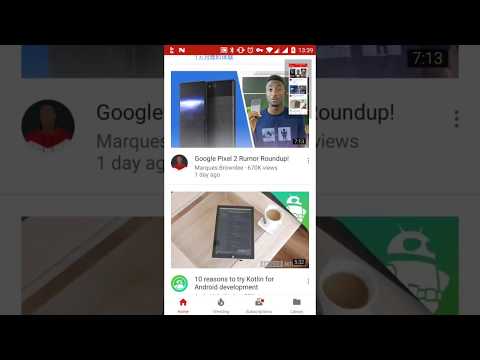
Одна из лучших альтернатив LongShot на Android — Stitchcraft. В отличие от своего конкурента, здесь нет функции автоматической прокрутки и съемки, но это все еще надежное приложение.
Отсутствие автоматизированного инструмента означает, что вам нужно делать все скриншоты индивидуально. Просто убедитесь, что в каждом изображении есть небольшое количество перекрывающихся изображений для получения наилучших результатов сшивания.
Удобно, процесс сшивания происходит автоматически. Выберите изображения, которые вы хотите включить в свой длинный снимок, и приложение объединит их. Вы также можете выполнить процесс сшивания вручную, если вы предпочитаете более детальный уровень контроля.
Stitchcraft работает с веб-страницами, сторонними приложениями, ветками сообщений и фиксированными фоновыми изображениями. Другие заслуживающие внимания функции включают инструмент аннотации, менеджер изображений и простой способ поделиться своими изображениями в социальных сетях.
Приложение можно использовать бесплатно, но также доступна бесплатная версия Pro без рекламы.
Загрузить: Stitchcraft Free для Android (бесплатно) | Стичкрафт для Android ($ 1)
4. Picsew
Мы считаем, что Picsew — лучший вариант для iOS, чем ранее упомянутый Long Screenshot, так как он имеет больше функций.
В частности, Picsew может сшивать изображения по вертикальной и горизонтальной осям, что позволяет создавать удивительные скриншоты с горизонтальной прокруткой, если в этом возникает необходимость.
Он также включает в себя некоторые инструменты для редактирования (хотя они не такие мощные, как другие приложения для редактирования фотографий на iOS. ). Вы можете пикселировать свои изображения, чтобы скрыть лица людей или конфиденциальную информацию. Вы также можете добавить водяные знаки и границы, чтобы настроить свой скриншот.
Наконец, Picsew имеет расширение Web Snapshot. Это позволяет вам сделать снимок экрана всей веб-страницы одним нажатием.
Как и в случае большинства этих приложений, Picsew предлагает как автоматическое, так и ручное сшивание. У него нет ограничений на количество скриншотов, которые вы можете сшить в одно изображение.
Приложение работает с любым прокручиваемым контентом на вашем устройстве iOS, включая сторонние приложения и приложения для социальных сетей.
Скачать: Picsew для iOS ($ 1)
5. Захват веб-прокрутки
Захват веб-прокрутки является Android-эквивалентом Long Screenshot на iOS. Работает только с веб-страницами; Вы не можете использовать приложение для захвата потоков сообщений или контента из сторонних приложений.
Приложение имеет три основных функции. Вы можете сохранить веб-страницы в формате PDF. веб-страниц в PDF. веб-страниц в , как изображение, или загрузите страницу для просмотра в автономном режиме.
По правде говоря, ОС Android и Chrome уже поддерживают функции просмотра PDF и офлайн. Однако, если вам часто приходится сохранять веб-страницы в виде изображений, захват веб-прокрутки стоит проверить.
Приложение с поддержкой рекламы можно использовать бесплатно.
Скачать: Захват веб-прокрутки для Android (бесплатно)
6. Портной
Tailor — еще одно универсальное приложение для iOS. Он будет работать с самым популярным программным обеспечением на вашем устройстве, включая Facebook Messenger, WhatsApp и Twitter.
Он не автоматически прокручивает веб-страницу или приложение для вас. Вместо этого вам нужно сделать все свои скриншоты вручную, а затем добавить их в Tailor. Приложение может автоматически сшить их все вместе.
Базовая версия приложения бесплатна. Для покупки в приложении за 3 доллара вы можете удалить рекламу и водяной знак.
Скачать: Tailor для iOS (бесплатно)
7. Приложения для Android-производителей

Некоторые разработчики телефонов Android начали использовать встроенную возможность делать длинные снимки экрана на своих устройствах. Samsung и Huawei лидировали в этом.
Samsung представила свою функцию Capture More в Note 5. Она была переименована в Scroll Capture на Galaxy S8.
Чтобы использовать эту функцию, перейдите в Дополнительные настройки и включите Smart Capture . Сделайте снимок экрана, как обычно, но нажмите на Захват прокрутки, чтобы добавить больше снимков ниже. Продолжайте нажимать на Scroll Capture, пока не охватите весь контент, который вам нужен.
На устройствах Huawei нажмите Power + Volume Down, чтобы сделать простой снимок экрана. Сразу нажмите на Scrollshot, чтобы сделать длинный скриншот. Страница начнет прокручиваться автоматически; нажмите на экран, чтобы остановить его.
Делать хороший скриншот — это искусство. Есть много методов, которые вы можете использовать, и советы, которые вы должны иметь в виду. Если вы хотите узнать больше, ознакомьтесь с различными способами создания снимков экрана на Android и нашим списком советов по созданию более качественных снимков экрана iPhone . Кроме того, узнайте, как аннотировать скриншоты и изображения на Android, как профессионал .
Хотите сделать скриншоты, которые можно быстро найти? Попробуйте эти приложения для создания скриншотов на основе OCR. :



